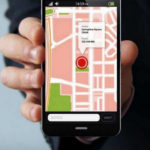「Windows用の優れた自動キーボードクリッカーを推奨できますか?スペースキーを素早く連続して押す必要があるプログラムでは、時間がかかります!」
これは、自動押えキーボードアプリケーションについてのお問い合わせです。プログラマーやゲーマーであれば、キーボードオートクリッカーの重要性を既に知っているかもしれません。1つのキーだけが押されたときに、別の特定のキーやキーの組み合わせを自動的に押すことができる特殊なアプリケーションがあります。 これにより、ゲームやプログラムをテストする際のタスクを自動化し、時間と労力を節約することができます。 このガイドでは、5つの自動キーボードプレッサーアプリと、2つの信頼できるキーロガーツールについて説明します。
ベスト5の自動キーボードクリッカー
自動キーボードクリッカーアプリは数多くありますが、すべてのアプリがユーザーのニーズを満たすとは限りません。ご参考までに、自動キーボードクリッカーの中から5つを厳選してご紹介します。
1. AutoSoftedによる自動キーボードクリッカー
これは、無料で試用できるWindows用の最も人気のある信頼できる自動キーボードクリッカーアプリケーションです。Auto Keyboard Presserの基本バージョンでは、5ドル(1回限りの料金)を支払うことでプレミアム機能のロックを解除できますが、何も請求されません。このツールは非常に使いやすく、複数のキーの組み合わせも設定することができます。
- ユーザーは、自動的に押すことができる単一のキーまたは複数のキーの組み合わせを設定することができます。
- さらに、カスタムキーの期間をミリ秒単位で設定することができます。
- また、カウントダウンタイマーを有効にすることもできます。
- また、特別な目的のためのホットキーやファンクションキーにも対応しています。
長所
- 基本バージョンは無料で利用できます。
- キーストロークを記録し、後で再生するための規定もあります。
短所
- 5ドルを支払うと、高度な機能のロックが解除されます。
- 限られたWindowsバージョンでのみ動作します。
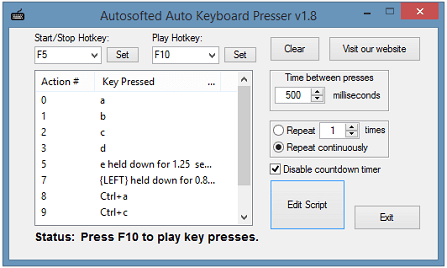
ダウンロードリンク:https : //www.autosofted.com/auto_keyboard_presser/
2. クリッカー
これはオールインワンのマウスとキーボードのオートクリッカーで、いろいろな意味で重宝すること間違いなしです。 インターフェイスは非常に使いやすく、ユーザーが必要とする様々な機能を提供してくれます。
- これにより、キーボードとマウスの両方のクリックを、選択した期間にわたって自動化できます。
- また、通知を行うためのシーケンスを完了した後にサウンドを再生する規定もあります。
- 異なるマウスとキーボードのクリックシーケンスを一緒にまとめることもできます。
- 組み合わせを保存し、必要なときにいつでもロードします。
長所
- すべての外部アプリケーションと完全に互換性があります。
- マウスクリックおよび変更機能も含まれています。
短所
- プロ版は有料です(無料版には機能が制限されています)
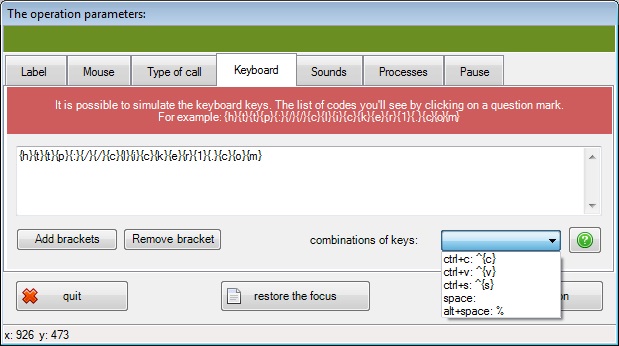
ダウンロードリンク:https : //clicker1.com/
3. MurGeeによる自動キーボード
これは、多くの機能を備えた高度な自動キーボードクリッカーです。特定のキーとそのための自動化されたシーケンスを設定できます。このようにして、特別なキー用に異なるシーケンスを保存できます。このツールは非常に使いやすく、すべての主要なWindowsバージョンで実行されます。
- あらゆる種類のキーの組み合わせを自動化できる、軽量かつ高度なWindowsアプリケーションです。
- 複数のシーケンスを設定し、異なるキー用に保存できます。
- すべてのシーケンスのカスタム期間を入力します。
長所
- ほとんどのサードパーティテストアプリで動作します。
- シンプルで使いやすい。
短所
- 有料
- 無料版では20種類のトライアルケースのみ
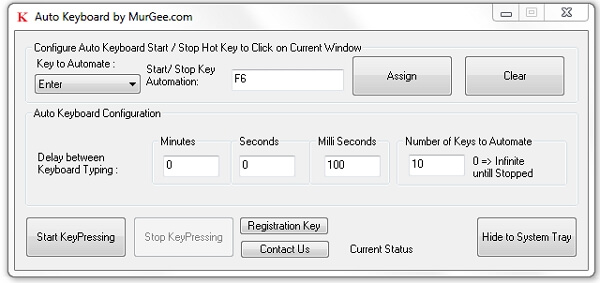
ダウンロードリンク:https : //www.murgee.com/auto-keyboard/
4. 自動キークリッカー
基本的な要件があり、無料の軽量アプリケーションを探している場合は、自動キーボードクリッカーが理想的なアプリケーションになります。すべての主要なWindowsバージョンで実行でき、さまざまな理由で一意のキーの組み合わせを設定できます。
- このアプリケーションは非常に使いやすく、キーと時間間隔を設定できます。
- マウスの左/右クリックを設定するオプションもあります。
- すべてのサードパーティアプリケーションで動作し、バックグラウンドで実行し続けます。
長所
- 使いやすさ
- 自由に利用可能
短所
- 制限された機能
- 1つのキーのみを設定できます(現在、シーケンスはサポートされていません)
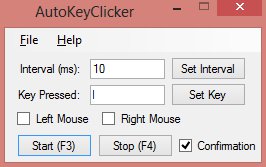
ダウンロードリンク:https : //sourceforge.net/projects/autokeyclicker/
5.マクロレコーダーによる自動キーボードプレッサー
ゲームユーザーやプログラマーの方は、このMacro Readerの自動キーボードクリッカーアプリケーションを選択することができます。このアプリケーションは、最近改良され、ほとんどすべての主要なWindowsバージョンに対応しています。
- 自動化プロセスの特定のキーまたはキーのシーケンスを設定することができます。
- 自動キーボードクリッカーを使用すると、さまざまなシーケンスのカスタム期間を設定できます。
- Ctrl、Shift、Altなどのキーモディファイアを搭載。
長所
- キーを連続して押す、または遅延を設定します
- 使いやすい
短所
- 無料版では1分間の連続プレスのみが可能
- プレミアム機能が支払われます
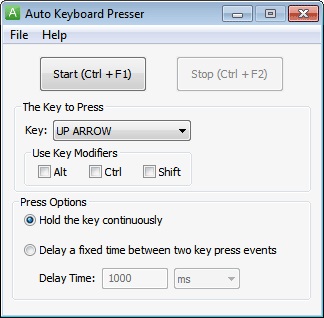
ダウンロードリンク:https : //www.automacrorecorder.com/auto-keyboard-presser.html
AndroidでmSpyを使用してキーストロークを追跡する方法
また、自動キーボードクリッカーを使うだけでなく、ユーザーがデバイスに入力された内容を確認したい場合もあります。 そのためには、mSpyのような信頼性の高いキーロガーの助けが必要です。これは、すべての種類のAndroid携帯電話をサポートする信頼性の高いデバイストラッカーです。 ユーザーは、デバイスにトラッカーをインストールするだけで、携帯電話のすべてのキーストロークをリモートで見ることができます。
- バックグラウンドで実行し続け、デバイスで行われたすべてのキーストロークを記録します。
- すべてのキーストロークは、さまざまなカテゴリとアプリの下にリストされ、コントロールパネルでリモート表示できます。
- ステルスモードで実行されるため、他のユーザーは追跡されていることを知りません。
- それとは別に、デバイスの位置、ソーシャルメディアアクティビティ、通話、メッセージなどをスパイすることもできます。
mSpyキーロガーを使用するには、以下の基本的なステップに従うだけです。
1.まず、mSpyの公式Webサイトにアクセスして、ユーザーアカウントを作成します。また、ターゲットとするデバイスの種類に応じてサブスクリプションを購入することもできます。
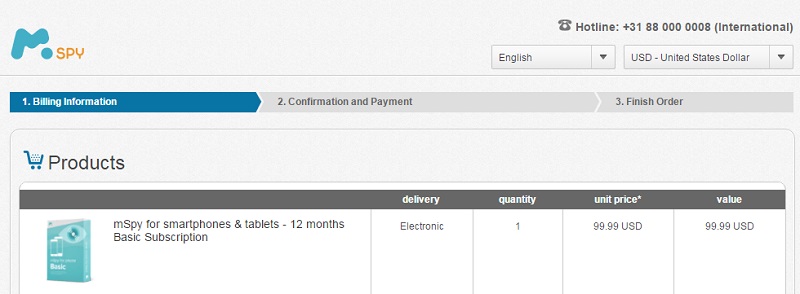
2.次に、対象の電話にアクセスしてロックを解除し、[設定]に移動してサードパーティアプリのダウンロードを有効にします。以降、mSpyトラッカーをダウンロードしてインストールし、必要な権限を付与します。
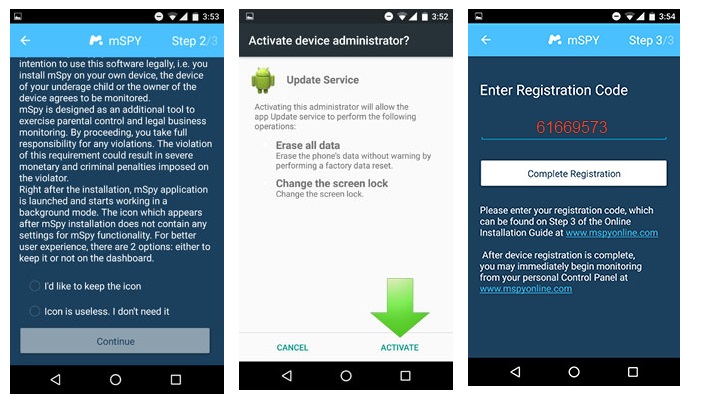
3.アプリはバックグラウンドで実行され続け、電話で行われたすべてのキーストロークを記録します。mSpyの[コントロールパネル]> [キーロガー]に移動して、さまざまなアプリに関するレコードにアクセスできます。
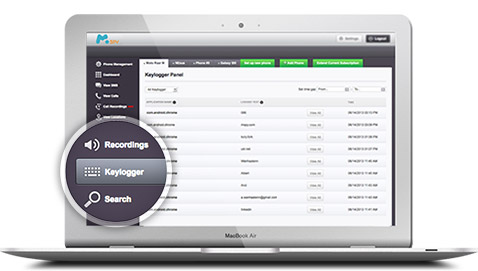
Flexispyを使用してAndroidでキーストロークを追跡する方法
Flexispyはもう1つの人気のあるキーロガーであり、試してみることができます。ただし、mSpyとは異なり、動作するにはデバイスをルート化する必要があります。また、mSpyのような対応物よりも少し高価です。良い面は、デバイストラッカーが使用できる幅広い追加機能を提供することです。
- デバイスに入力されたすべてのキーストロークを記録する専用のキーロガー機能があります。
- これには、チャット、アカウントログインの詳細、Web検索などが含まれます。
- バックグラウンドで目に見えないように実行され、ターゲットユーザーによって検出されません。
- アンビエント会話リスニング、コールレコーダー、ライブロケーショントラッキングなど、他の多くの機能を提供
これらの簡単な手順に従って、AndroidデバイスとiPhoneの両方でFlexispyのキーロガー機能を使用できます。
1. Webサイトにアクセスして、最初にユーザーアカウントを作成します。ターゲットデバイスのプラットフォームを選択し、関連するサブスクリプションを購入します。
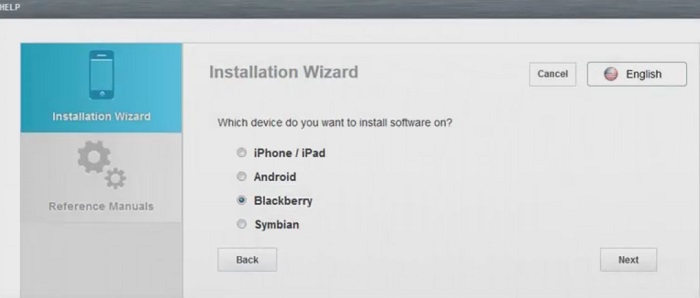
2.その後、追跡したいAndroidスマートフォンにアクセスしてルート化します。このために、信頼できるサードパーティツールを使用するか、Flexispyの担当者と連絡を取ることができます。
3.デバイスがルート化されたら、追跡アプリをインストールして必要な権限を付与できます。最終的には、ダッシュボードにアクセスして、いつでもどこでもキーロガー機能にアクセスできます。
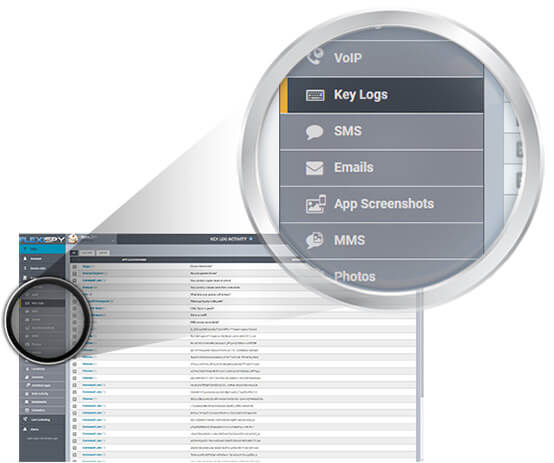
それだけです!このガイドを読んだ後、お使いのコンピューターに最適な自動キーボードクリッカーを選択できると確信しています。また、Androidスマートフォンで入力されたすべてのキーを追跡したい場合は、mSpyなどの信頼できるツールを使用できます。独自のキーロガーを持つ評判の高いデバイス追跡ツールです。任意のAndroidで使用し、入力されたすべてのキーストロークを検出せずにリモートで表示できます。